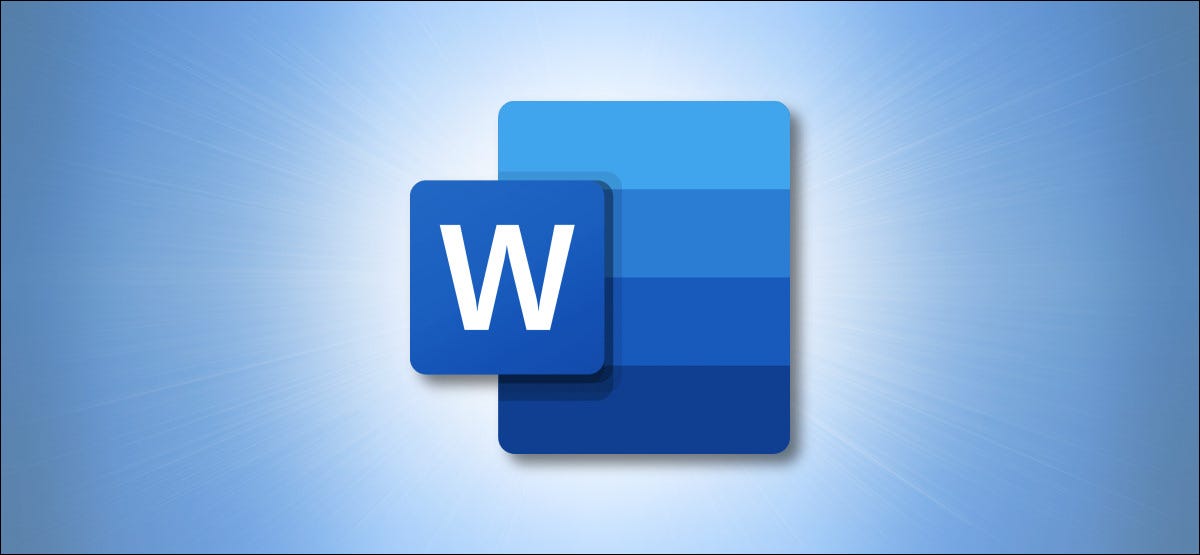
Excluir manualmente as linhas em branco extras de um documento do Microsoft Word é entediante. Por sorte, uma função embutida no Word pode apagar todas as linhas vazias ao mesmo tempo. Veja como fazer.
Como funcionam as linhas em branco no Microsoft Word
Microsoft Word adiciona uma tag oculta (ligar “tag parágrafo”) no final de cada linha toda vez que você pressiona Enter. Você pode ver essas marcas em seu documento clicando no ícone de parágrafo (que se parece com um “P” de cabeça para baixo com duas linhas) na guia “Começo” a palavra.
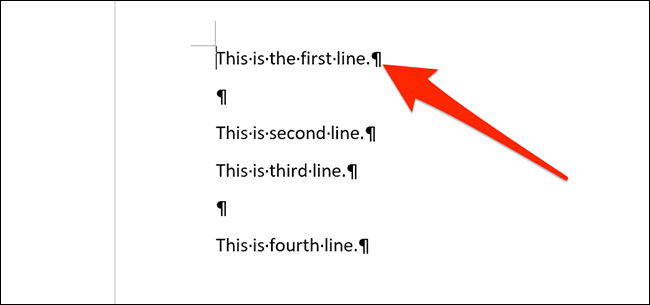
Com “Procure e substitua” e palavra, você pode substituir essas tags de parágrafo duplo por uma única tag. Isso remove as linhas vazias extras do seu documento.
Como apagar linhas extras em branco em um documento do Word
Para começar a apagar linhas vazias, abra seu documento com o Microsoft Word. Clique em “Começo” no menu e, em seguida, selecione “Substituir” à direita da tela.
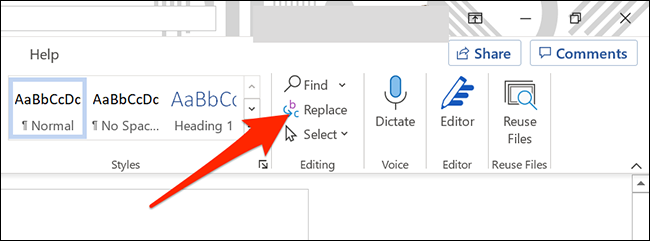
no canto superior esquerdo “Procure e substitua”. Clique na caixa “Pesquisar o que” e escrever isso:
^ p ^ p
Cada “^ p” é um código especial que representa a tag parágrafo. Substituiremos instâncias de duas tags de parágrafo em uma linha por uma única tag de parágrafo. No quadro “Substituir com”, escreva isso:
^ p
Então clique em “Substitua tudo” na parte inferior da janela.
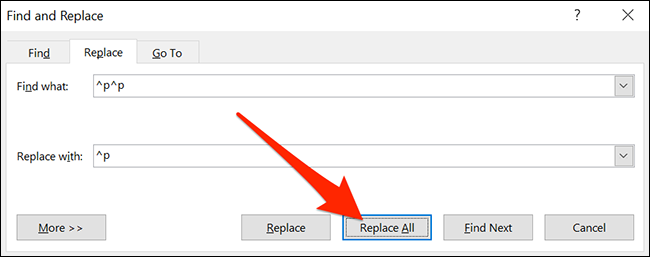
Depois de clicar, todas as linhas em branco serão removidas do seu documento. Quando você vê o pop-up de confirmação, Clique em “Aceitar”.
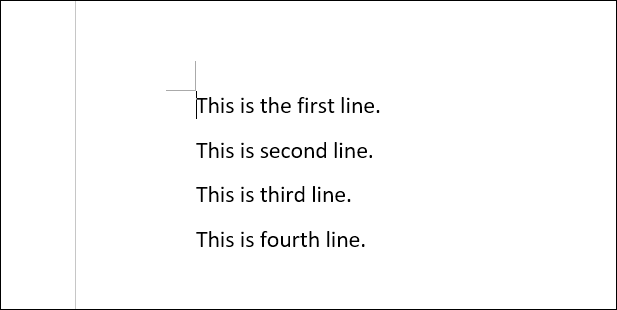
Se você ainda vê linhas em branco, é porque havia mais de duas linhas em branco consecutivas ao invés. Para este caso, clique novamente “Substitua tudo” na janela “Procure e substitua” até que todas as linhas adicionais sejam removidas (ou você pode experimentar com o número de códigos “^ p” para encontrar e substituir até que suas necessidades sejam atendidas) .
Quando acabar, feche a janela “Procure e substitua”. Se a qualquer momento você ficar irritado com linhas horizontais que aparecem automaticamente no Word quando você digita certos caracteres, você também pode substituí-los.
RELACIONADO: Como apagar linhas horizontais automáticas no Word






